Create project
裝好 vue CLI 之後,只要在終端輸入 vue create 想取的專案名稱 就可以開始創建 vue 專案囉
vue create vue-demo1. Pick a preset

這裡我們選擇 Manually select features,去裝好一定會需要用到的套件, 如果選擇 Default,會裝的太簡略,很多很重要的套件像是 vue-router, vuex 都要之後自己再裝。 上下鍵是切換選項,空白鍵是確定選擇,按下 Enter 做下一步設定。
2. Select the features

3. Choose the version of vue

選擇 vue3
4. Use class-style component syntax?

這是在問你要不要用 class 風格的裝飾器,像原本創建 vue 實例 長得像這樣: home = new Vue() 用裝飾器後會像這樣: class home extends Vue{} 我自己是看不習慣啦,所以不裝。
5. Use Babel alongside TypeScript?

裝
6. Use history mode for router

選 no 的話,路由會掛在 # 底下,很醜
7. Pick a CSS pre-processor

原生 css 其實不好用,用這種預處理器,樣式好寫很多, 連迴圈, function 都能寫,目前 Sass/Scss 最多人用,Stylus 也蠻好用的, Less 好像有些雷的地方,我自己主要是用 Sass/Scss。
8. Where do you prefer placing config for Babel, ESLint, etc.?

像 babel, eslint 這些套件的設定檔,你想各別存放還是統一寫在 package.json 裡。
9. Save this as a preset for future projects?

之後的專案是否都套用現在的設定?
貼心提醒: 如果你有用 dropbox, google drive 等雲端硬碟在備份的話建議先暫停備份, javascript 有一個黑洞叫做 node_modules,讓我形容一下有多黑
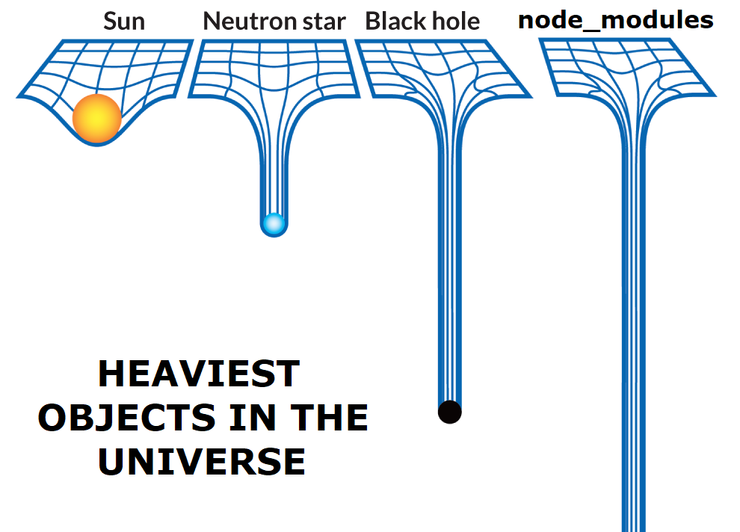
請不要備份 node_modules,專案需要的套件都會記錄在 package.json 裡, 之後在別的電腦想裝回這些套件,只要在終端輸入 npm install 就可以裝回來了。

Run serve
進入專案路徑,在終端輸入 npm run serve 就可以把專案跑起來了

然後打開瀏覽器輸入 http://localhost:8080 或 http://172.21.1.139:8080/ 就可以看到畫面了。

















